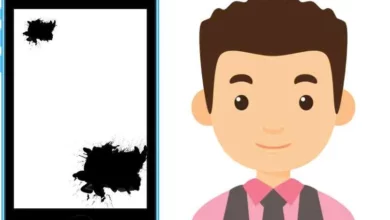كيفية عمل نسخة احتياطية من مجلد ملف تعريف Firefox

يتم تخزين إعدادات المستعرض الخاص بك لـ Firefox وملف الإشارة المرجعية على كمبيوتر سطح المكتب في مجلد يسمى “الملف الشخصي”. إذن ما الذي سيحدث لإعداداتك في حالة تعطل محرك الأقراص الثابتة أو تلف القرص؟ حسنًا ، إذا حدث ذلك ، فقد يتم الكتابة فوق ملفاتك أو حتى فقدها. والنتيجة هي ؛ ستفقد جميع إعدادات الإشارات المرجعية في Firefox وإعدادات البيانات وما إلى ذلك. لا داعي للذعر كثيرًا! من الممكن منع فقدان البيانات هذا عن طريق نسخ مجلد ملف تعريف Firefox احتياطيًا.
تم إجراء هذا الدليل السريع باستخدام Windows 7 كنظام تشغيل. من أجل إجراء نسخ احتياطي لمجلد ملف تعريف Firefox ، تحتاج إلى تكوين نظامك لتتمكن من عرض جميع الملفات. إذا لم يتم تعيين جهاز الكمبيوتر الخاص بك حاليًا لعرض كافة الملفات ، فيمكنك استخدام Windows Explorer لتمكين هذا الخيار عن طريق القيام بما يلي:
1) انقر فوق ابدأ | كل البرامج.
2) انقر فوق الملحقات.
3) انقر فوق مستكشف Windows.
4) من قائمة “أدوات” ، انقر فوق “خيارات المجلد”.
5) انقر فوق علامة التبويب عرض.
6) انقر نقرًا مزدوجًا فوق المجلد المسمى الملفات والمجلدات المخفية.
7) انقر فوق زر الاختيار الموجود أمام خيار إظهار الملفات والمجلدات المخفية.
8) انقر فوق تطبيق وانقر فوق موافق.
إذا قمت بتمكين نظامك لعرض جميع الملفات ، يجب أن تكون قادرًا على الانتقال إلى المسار التالي للعثور على مجلد ملفات تعريف Firefox:
C: \ Users \ [اسم المستخدم] \ AppData \ Roaming \ Mozilla \ Firefox \ Profiles \
الآن تحتاج فقط إلى نسخ مجلد ملفات التعريف إلى محرك أقراص USB محمول أو وسائط أخرى قابلة للإزالة للاحتفاظ بنسخة احتياطية. إذا كانت لديك مشكلات مع نظامك ، فيمكنك الآن على الأقل استعادة إعدادات المتصفح.